2024年8月21日からブログを始めましたが、ブログを書き始めるまでが大変でした。
僕がやった方法をご紹介することで、読者のみなさんが、時間をかけることなく進められたら、と思っています。
ブログを書き始める為に、”パソコン関係”でやらなければいけないことは、大きく次の2つです。
●レンタルサーバーを契約する
●WordPressを設定する
※前提として、パソコンとインターネット回線はすでにある状況とします。
この記事では、『●レンタルサーバーを契約する』をご紹介します。
レンタルサーバー
ブログをするには、記事を作成して、インターネット上にアップしなければなりません。その為には、大量のデータを瞬時に処理する、超ハイスペックな機能を持った、パソコンのような機器が必要になります。それを『サーバー』と呼んでおり、そのサーバーを月額や年額の固定金額で個人に貸し出す会社があり、その会社が提供しているサービスを『レンタルサーバー』と呼んでいます。
レンタルサーバーの会社は、20年以上前から提供している会社もあれば、ここ数年で急成長している会社など、多数あります。その中で、僕がブログを始めるにあたり、いろいろなブログやYouTube、本を見ていて、頻繁に紹介されていた会社のサービスがあったので、そこに申し込むことにしました。
それは、『ConoHa by GMO』です。
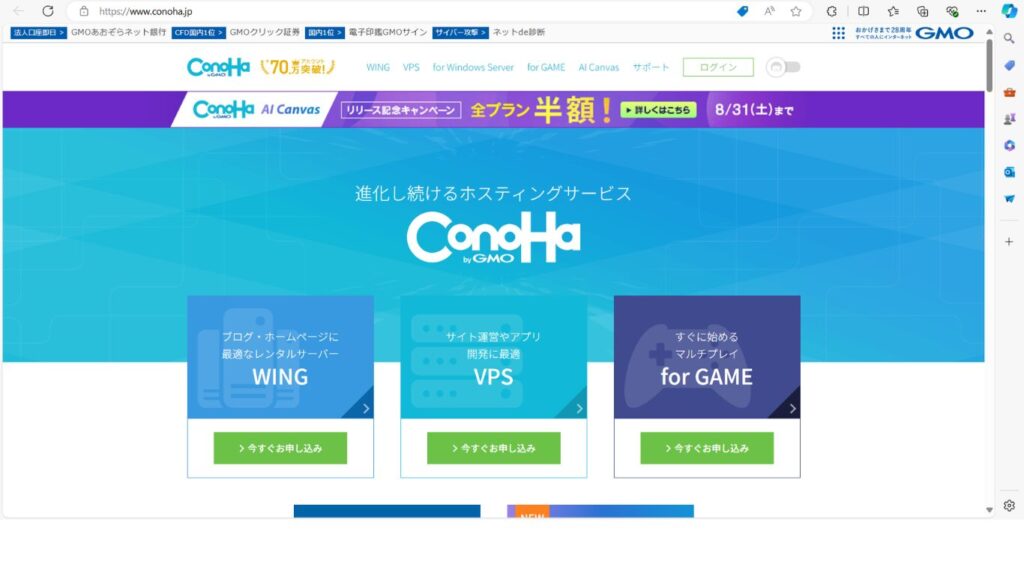
申し込み ➡ 導入(インストール)
公式サイトを開きます。
なお、僕は、アフィリエイト(広告収入)ブログをする為に、アフィリエイトの会社(A8.net)に登録しています。そこで自分で使用する為の申し込み画面(セルフバック)があり、今回はそこから申し込みました。
画面の右上にある緑色の【お申し込み】ボタンをクリックします。[メールアドレス]を2回と[パスワード]を入力し、【今すぐアカウント登録】ボタンをクリックします。
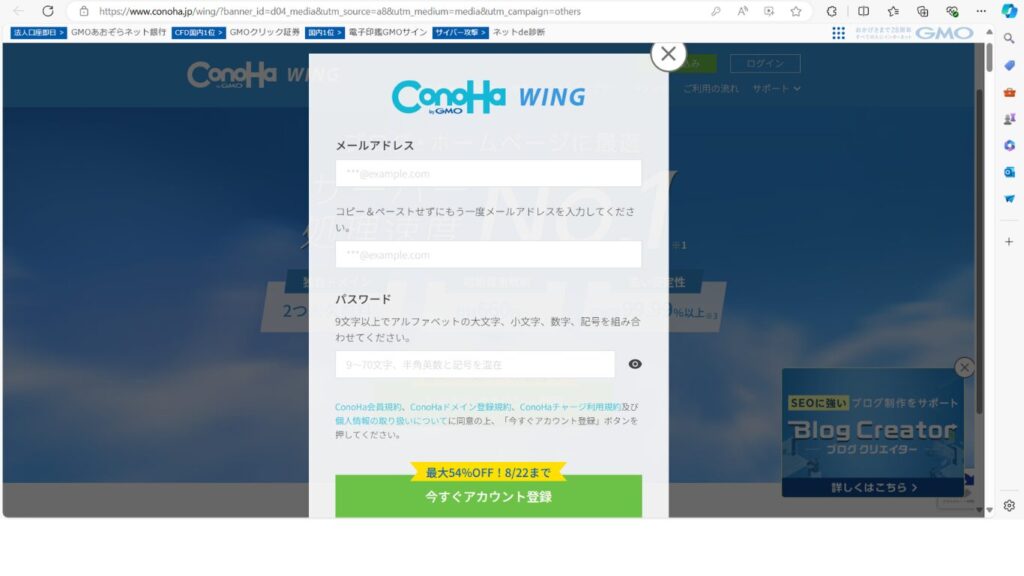
★おススメの選択をします。★
料金タイプ=【WINGパック】、契約期間=【12ヶ月】、プラン=【ベーシック】
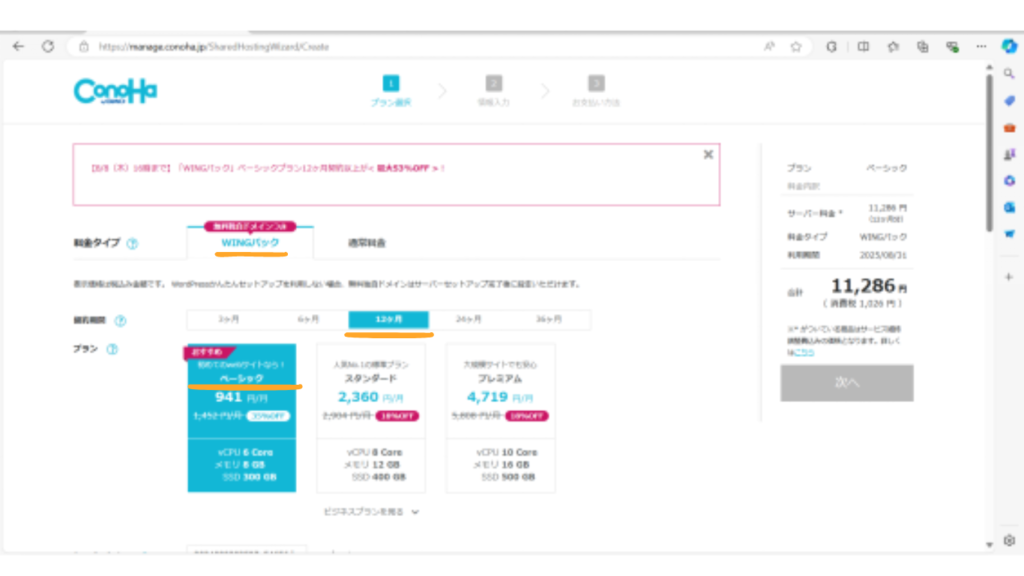
初期ドメイン=何でもOKです、サーバー名=表示されたままでOKです、かんたんセットアップ=【利用する】、セットアップ方法=【新規インストール】
独自ドメイン設定=★ブログサイトのURLとして表示される英数字記号の名前(僕であれば、https://masabo-liberty-202408.com/)ですので、しっかり考えて、入力します。
作成サイト名=★日本語で表記されるサイト名です。※後で変更可能です。(僕であれば、投資&節約で小金持ち!~まさぼーの行動・時間・お金の自由を手に入れ、ココロとカラダが充実し、楽しく笑いながら毎日を過ごす道~)ですので、しっかり考えて、入力します。
他に使っている人がいないかのチェックが入り、誰もいなければ、画面左下に「成功しました。このドメインは取得できます。」のメッセージが表示されます。
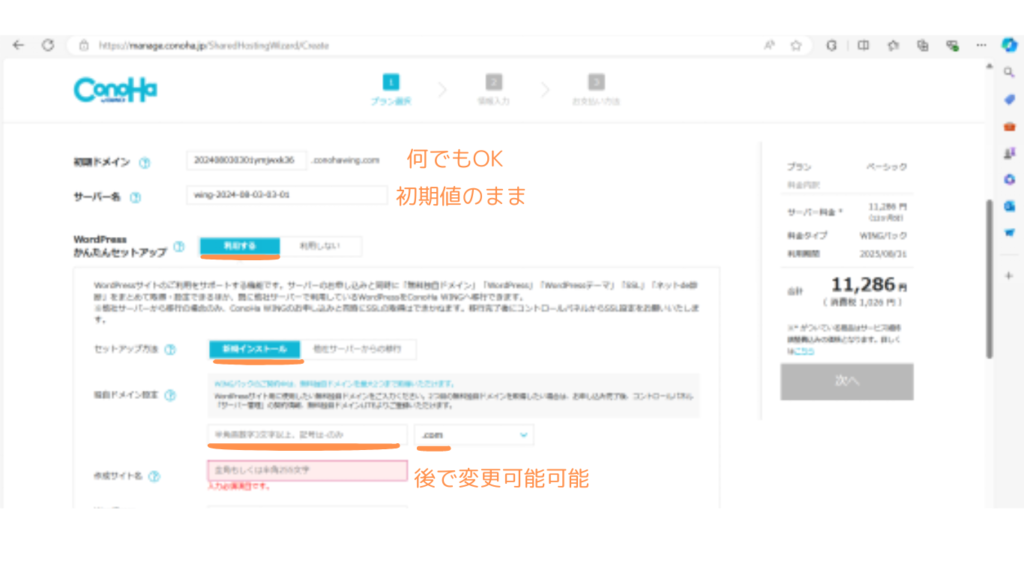
画面の下に移り、WordPressテーマ=Cocoon/0円 を選びます。
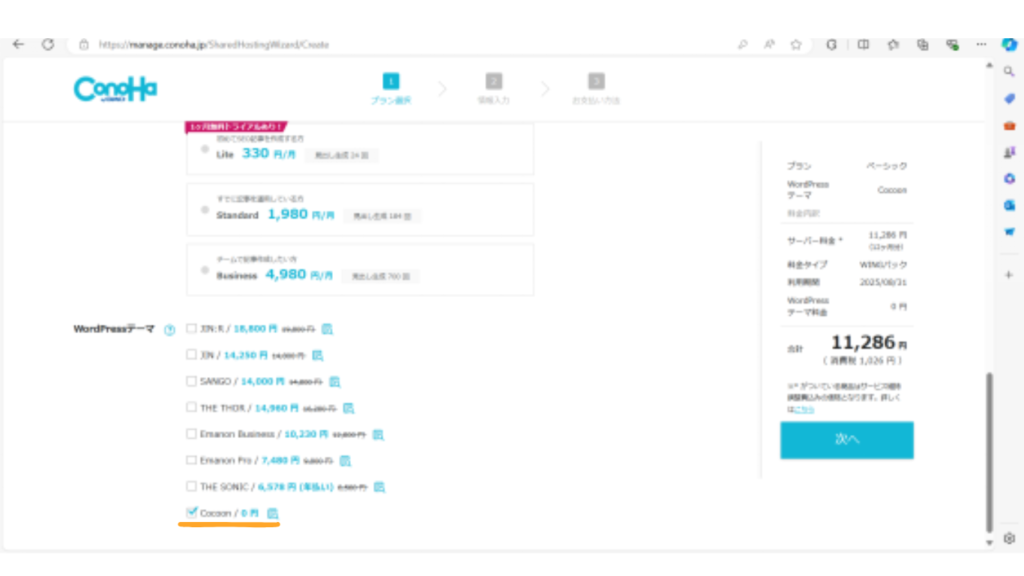
お客様情報入力で、各項目に入力します。入力後、画面右側の【次へ】ボタンをクリックします。
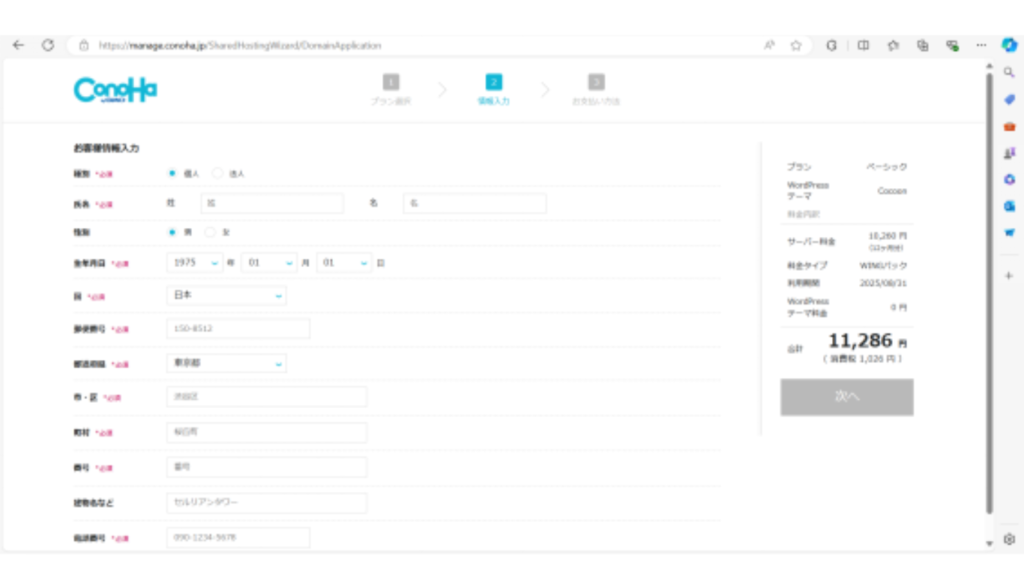
本人確認の為に、1回限りの暗証番号が、入力した電話番号宛に、SMS認証(メッセージ)か電話認証(音声)で連絡が来ます。どちらで受け取りたいか、選択します。SMS認証の方がコピペできるので、カンタンだと思います。
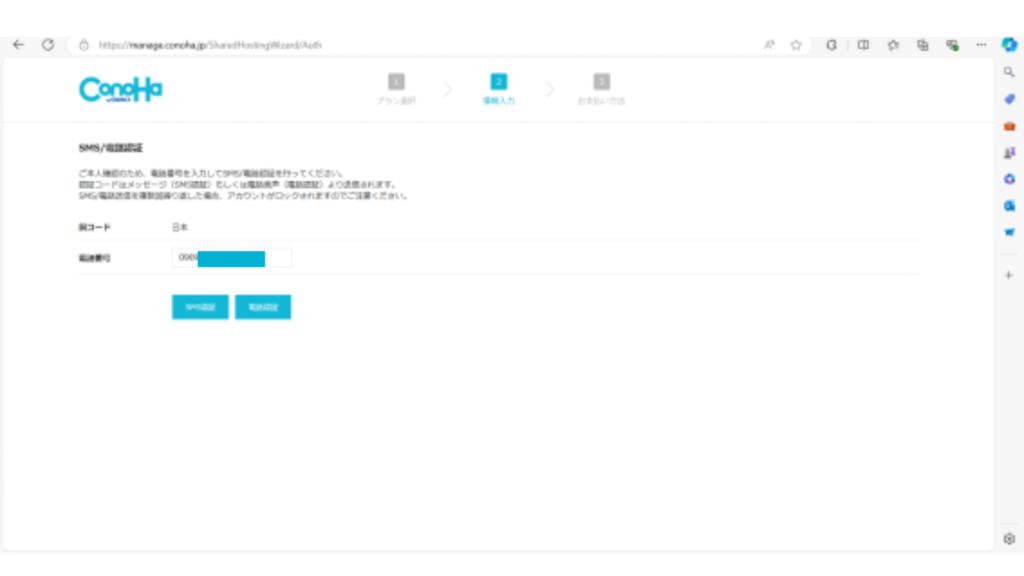
電話番号に届いた認証コードを入力し、【認証】ボタンをクリックします。
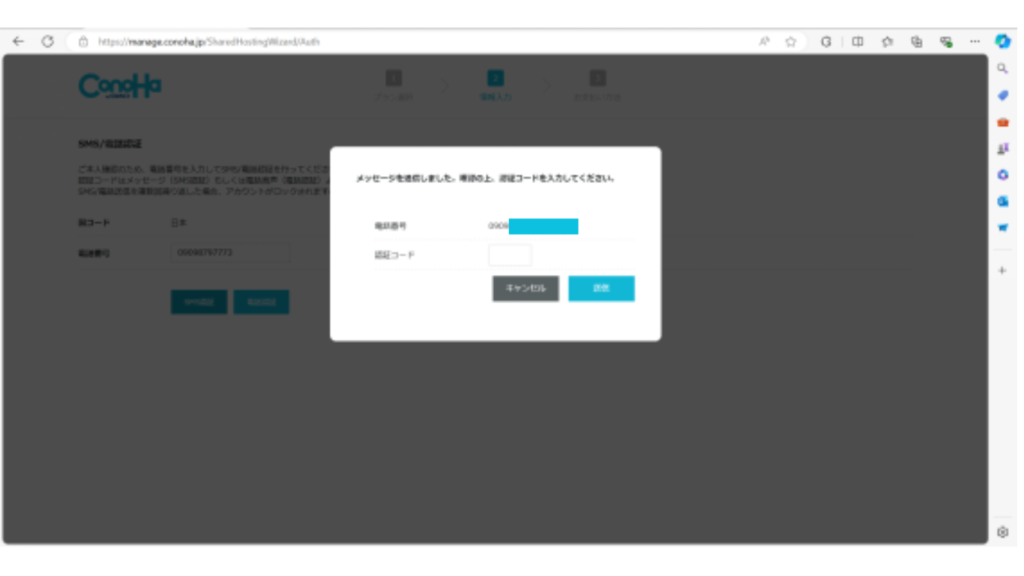
クレジットカード情報を入力します。
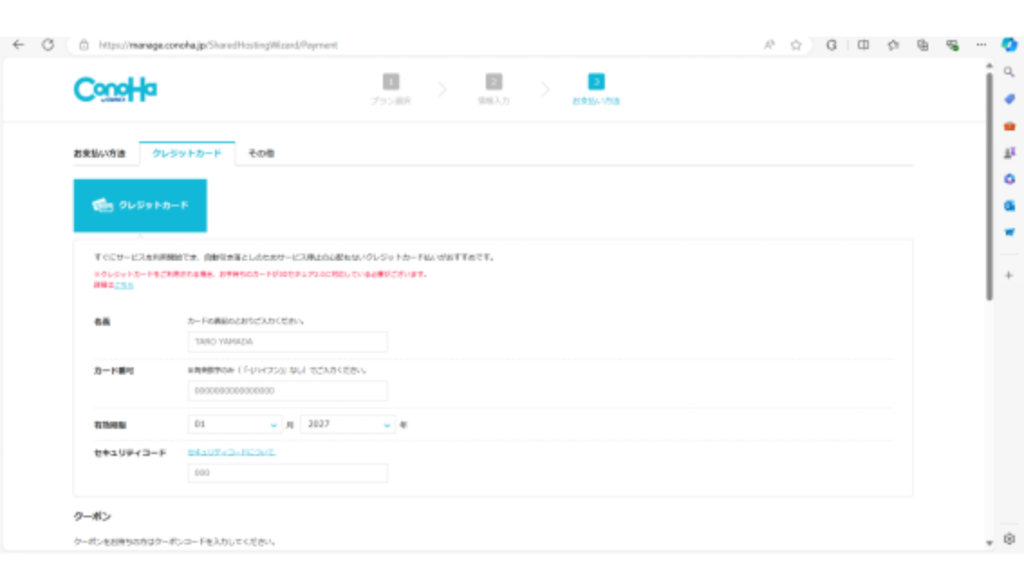
内容を確認後、【お申し込みを確定】ボタンをクリックします。
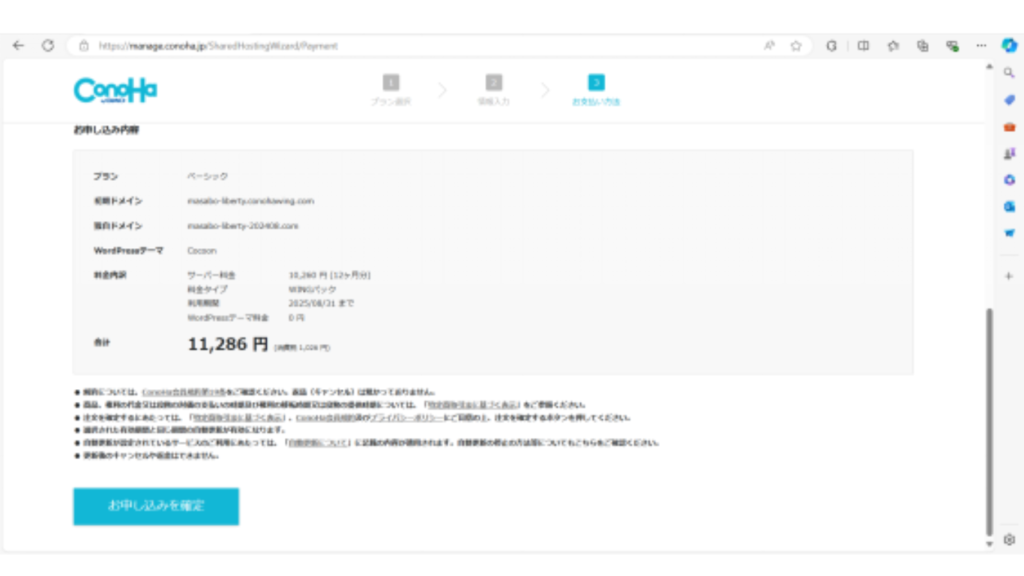
導入、完了です!
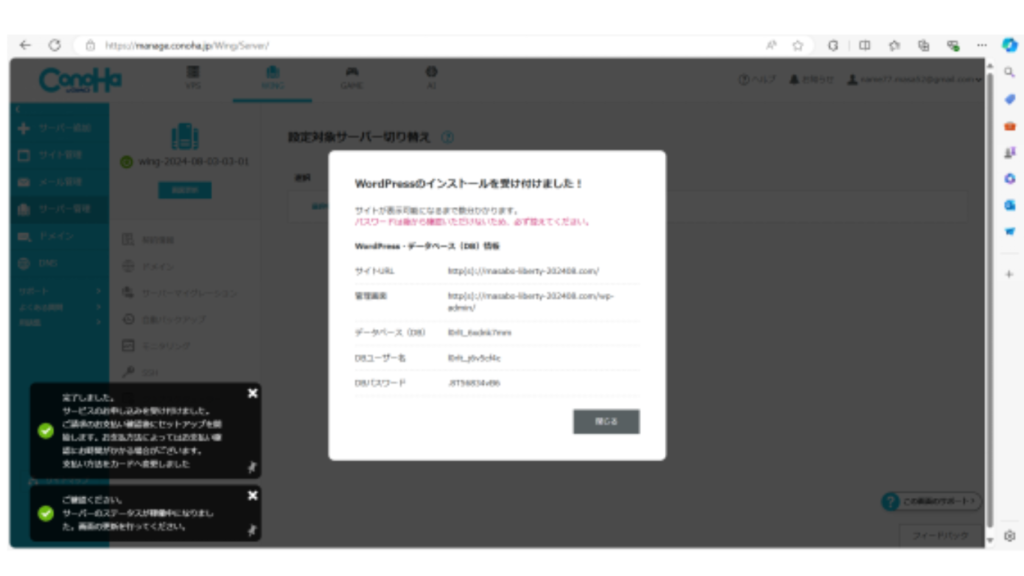
SSL化
URLと言われる、http~のように英数字記号で記載された文字が画面の上部にあります。
よく見ると、http://~とhttps://~というように、”S”が入っているモノがあります。
この”S”は「セキュリティ設定をしていますよ」という意味です。
ConoHaでは、上記の「インストール受け付けました」の画面が表示された後、このセキュリティ設定のインストールが自動的に動いています。【SSL化】と言いますが、完了するまでに、1時間30分程度かかります。
設定が完了すると、かんたんSSL化の【SSL有効化】ボタンが、グレー ➡ ブルーに変わります。また、ドメインがhttp://~ ➡ https://~に変わります。
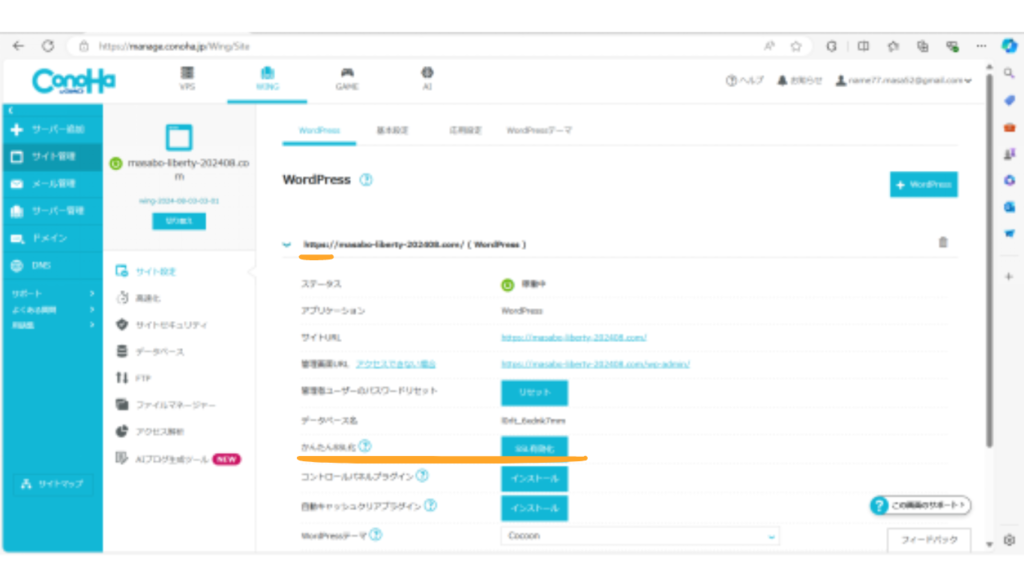
これで、ConoHaの設定は完了です。
次に、実際にブログの文書を書いていくシステムである『WordPress』の設定に移ります。
管理画面URLをクリックしてください。続きは、次の記事で。
の-導入-1-160x90.jpg)
それでは、また!
の-導入-1024x576.png)

の-導入-1-120x68.jpg)
コメント